
Lira Учебное пособие
.pdf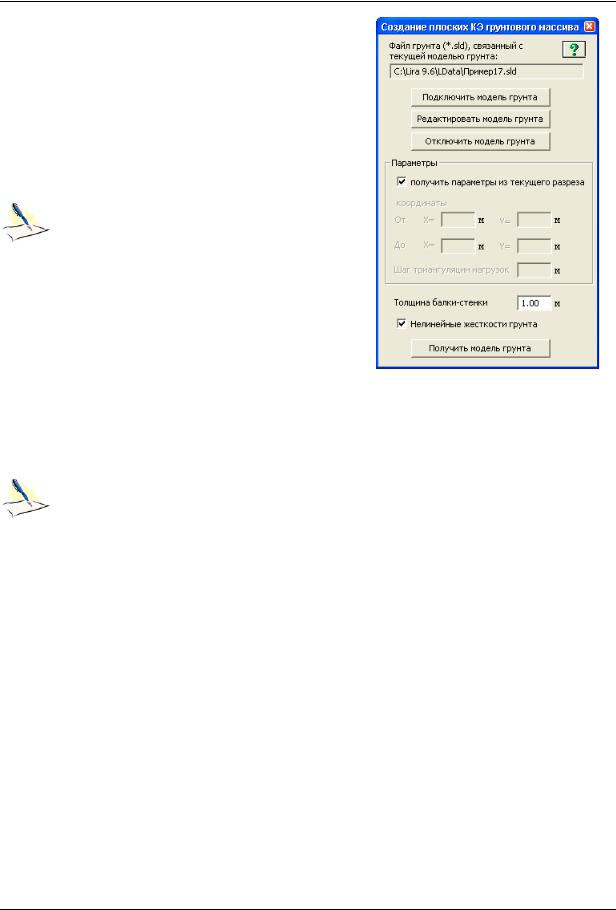
ПРИМЕР 17. Технология использования системы ГРУНТ для создания плоского и трехмерного грунтовых массивов
Для отображения расчетной схемы, содержащей треугольные КЭ грунта с типами жесткости, соответствующими заданным характеристикам грунтов, щелкните по кнопке Получить модель грунта.
Закройте диалоговое окно Создание плоских КЭ грунтового массива щелчком по кнопке  – Закрыть.
– Закрыть.
В полученной расчетной схеме автоматически формируются два блока. Один из них включает в себя узлы и элементы, находящиеся в месте выемки грунта (котлован), а второй включает в себя узлы и элементы находящиеся за пределами котлована.
Рис.17.6 Диалоговое окно Создание
плоских КЭ грунтового массива
Завершение формирования расчетной схемы в ВИЗОР-САПР
Завершение формирования расчетной схемы можно произвести подобно описанию примера 10.
После завершения формирования расчетной схемы рекомендуется выполнить упаковку.
Для корректной выдачи результатов расчета в пластинчатых элементах нужно произвести согласование местных осей.
Диалоговое окно, с помощью которого можно произвести согласование местных осей пластин, можно вызвать с помощью меню Схема Корректировка
Местные оси пластин.
Нагрузка, заданная в среде системы ГРУНТ, на расчетную схему не передается, так как заранее неизвестно, как именно будет проведен разрез.
По окончании формирования расчетной схемы можно выполнять статический расчет схемы и просматривать результаты расчета.
Этап 4. Создание новой задачи (трехмерный грунтовый массив)
Для создания новой задачи выполните пункт меню Файл Новый (кнопка  на панели инструментов).
на панели инструментов).
В появившемся диалоговом окне Признак схемы (рис.17.7) задайте следующие параметры:
имя создаваемой задачи – Пример17_2 (шифр задачи по умолчанию совпадает с именем задачи);
признак схемы – 5 – Шесть степеней свободы в узле.
После этого щелкните по кнопке  – Подтвердить.
– Подтвердить.
© 2011 ЛИРА САПР 2011 |
351 |

ПК ЛИРА–САПР 2011. Учебное пособие
Рис.17.7 Диалоговое окно Признак схемы
Этап 5. Создание геометрической схемы фундаментной плиты
С помощью меню Схема Создание Регулярные фрагменты и сети (кнопка  на панели инструментов) выведите на экран диалоговое окно Создание плоских фрагментов и сетей.
на панели инструментов) выведите на экран диалоговое окно Создание плоских фрагментов и сетей.
В этом диалоговом окне перейдите на четвертую закладку Генерация плиты и задайте шаг конечно-элементной сетки вдоль первой и второй осей (рис.17.8):
|
Шаг вдоль |
Шаг вдоль |
||
|
первой оси: |
второй оси: |
||
|
L(м) |
N |
L(м) |
N |
|
0.5 |
12 |
0.5 |
12. |
|
Остальные |
параметры принимаются по |
||
|
умолчанию. |
|
|
|
После этого щелкните по кнопке  –
–
Применить.
Сохранение информации о расчетной схеме
|
Для сохранения информации о расчетной схеме |
||
|
|
выполните |
пункт меню Файл Сохранить |
|
|
(кнопка |
на панели инструментов). |
|
|
В появившемся диалоговом окне Сохранить |
|
|
|
как задайте: |
|
|
|
имя задачи – Пример17_2; |
|
|
|
папку, |
в которую будет сохранена эта |
|
|
задача (по умолчанию выбирается папка – |
|
|
|
LData). |
|
Рис.17.8 Диалоговое окно Создание |
|
Щелкните по кнопке Сохранить. |
|
плоских фрагментов и сетей |
|
|
|
|
|
|
|
352 |
|
|
© 2011 ЛИРА САПР 2011 |
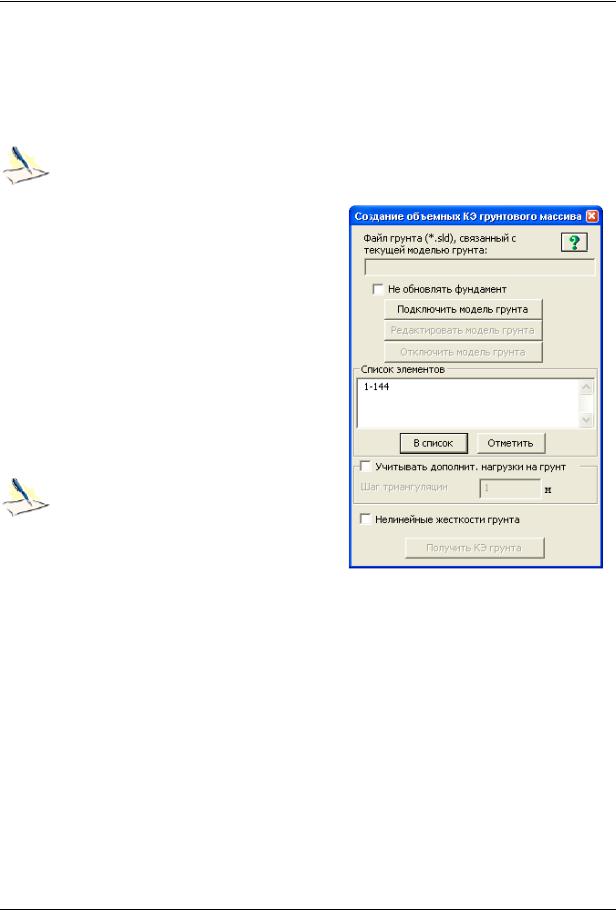
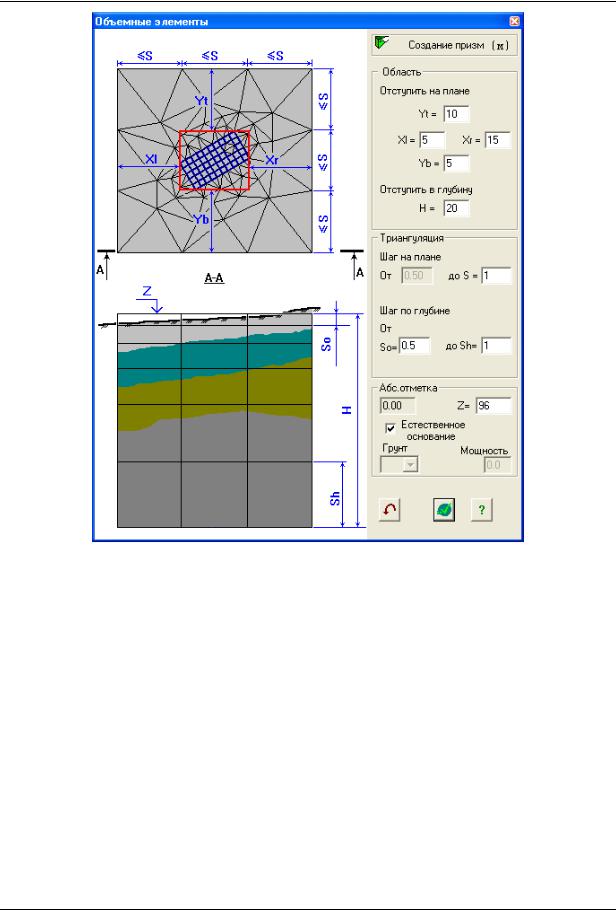
ПК ЛИРА–САПР 2011. Учебное пособие
Рис.17.10 Диалоговое окно Объемные элементы
Затем задайте значение абсолютной отметки – Z = 96 м.
После этого щелкните по кнопке  – Применить.
– Применить.
Для сохранения информации выполните пункт меню Файл Сохранить (кнопка  на панели инструментов).
на панели инструментов).
Импорт данных в ВИЗОР-САПР
Чтобы перейти в режим формирования расчетной схемы, войдите в меню Окно и выделите курсором файл 1 Пример17_2.lir.
После этого в диалоговом окне Создание объемных КЭ грунтового массива (рис.17.11)
задайте следующие параметры:
для учета нагрузки от близлежащих зданий, заданных в среде системы ГРУНТ,
установите флажок Учитывать дополнит. нагрузки на грунт и задайте шаг триангуляции для областей приложения этих нагрузок равный 0.5 м;
для автоматического формирования жесткостных характеристик грунтовых КЭ как нелинейных, установите флажок Нелинейные жесткости грунта.
354 |
© 2011 ЛИРА САПР 2011 |
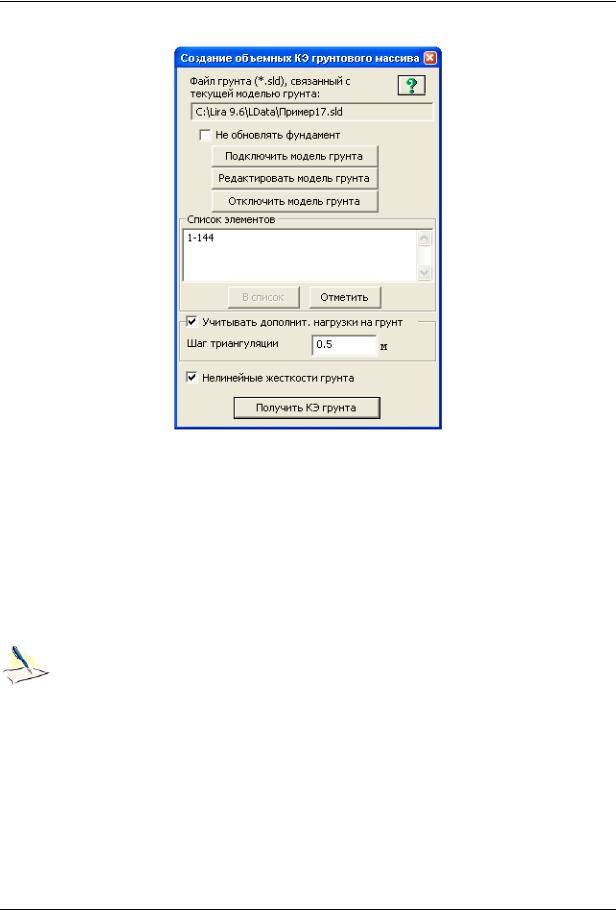
ПРИМЕР 17. Технология использования системы ГРУНТ для создания плоского и трехмерного грунтовых массивов
Для отображения расчетной схемы массива грунта, соответствующей заданным параметрам, щелкните по кнопке Получить КЭ грунта.
Рис.17.11 Диалоговое окно Создание объемных КЭ грунтового массива
Завершение формирования расчетной схемы в ВИЗОР-САПР
После импорта в ВИЗОР-САПР, для завершения формирования расчетной схемы, в соответствии с описанием предыдущих примеров нужно задать следующие данные:
задать жесткость фундаментной плиты;
задать граничные условия (нижнюю грань массива грунта закрепить по направлению Z, грани параллельные плоскости X0Z – по направлению Y, грани параллельные плоскости X0Y – по направлению X);
задать нагрузки;
выполнить формирование таблицы моделирования нелинейных загружений.
После завершения формирования расчетной схемы рекомендуется выполнить упаковку.
Для корректной выдачи результатов расчета в объемных элементах нужно произвести согласование местных осей.
Диалоговое окно, с помощью которого можно произвести согласование местных осей объемных элементов, можно вызвать с помощью меню Схема Корректировка Местные оси объемных КЭ.
По окончании формирования расчетной схемы можно выполнять физически нелинейный расчет схемы и просматривать результаты расчета.
© 2011 ЛИРА САПР 2011 |
355 |
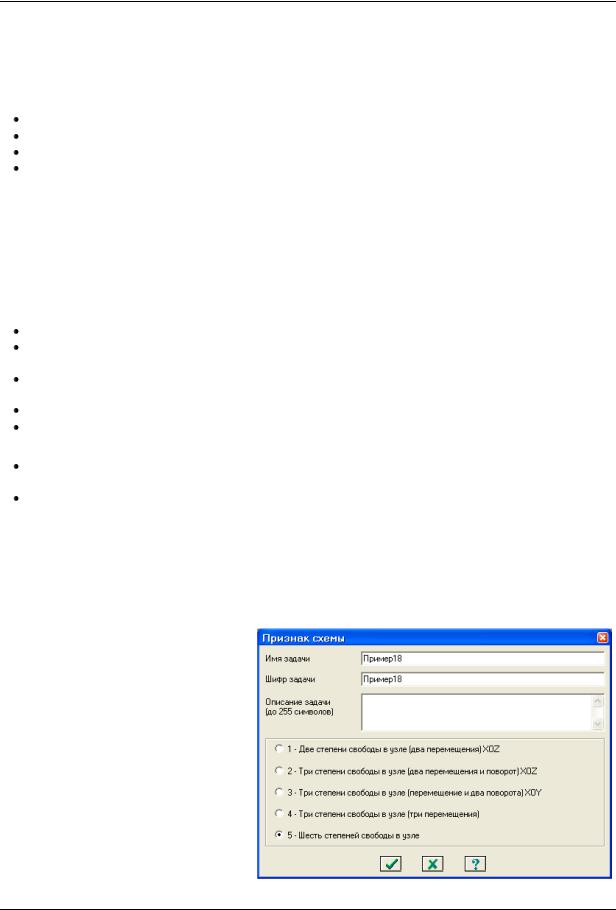
ПК ЛИРА–САПР 2011. Учебное пособие
Пример 18. Расчет пространственного каркаса здания с подобранной арматурой в систему ВИЗОР-САПР для последующего нелинейного расчета
Цели и задачи:
произвести статический расчет пространственного каркаса здания и произвести расчет РСУ; продемонстрировать процедуру унификации стержневых и пластинчатых элементов; выполнить подбор арматуры; показать процедуру импорта подобранной в системе АРМ-САПР по линейному расчету
арматуры в систему ВИЗОР-САПР для дальнейшего расчета конструкции в нелинейной постановке.
Исходные данные:
Двухпролетное трехэтажное здание. Размеры пролетов – 6 м, шаг колонн – 6 м, высота этажей –
3 м.
Колонны в местах опирания на фундаментную плиту жестко защемлены. Материал – железобетон В25, арматура А-III.
Сечения элементов:
колонны первой и последней рам – прямоугольное сечение размером 500 х 500 мм;
крайние колонны средней рамы – тавровое сечение высотой 1200 мм (ширина полки – 1200 мм, толщина полки – 300 мм, толщина стенки – 300 мм);
центральные колонны средней рамы – двутавровое сечение высотой 600 мм (ширина полок
– 600 мм, толщина полок – 200 мм, толщина стенки – 200 мм); балки перекрытия и покрытия – прямоугольное сечение размером 400 х 500 мм; плиты перекрытия и покрытия – толщина 200 мм.
Нагрузки:
загружение 1 – нагрузка от собственного веса элементов схемы и ограждающих конструкций, загружение 2 – равномерно распределенная р = 0.5 т/м2, приложенная на плиты перекрытия и на плиту покрытия.
Этап 1. Создание новой задачи
Для того чтобы начать работу с ПК ЛИРА-САПР 2011, выполните следующую команду Windows:
Пуск Программы LIRA SAPR ЛИРА-САПР 2011 ЛИРА-САПР.
Для создания новой задачи выполните пункт меню Файл Новый (кнопка  на панели инструментов).
на панели инструментов).
В появившемся диалоговом окне
Признак схемы (рис.18.1)
задайте следующие параметры:
имя создаваемой задачи – Пример18 (шифр задачи по умолчанию совпадает с именем задачи);
признак схемы – 5 – Шесть степеней свободы в узле.
После этого щелкните по кнопке
 – Подтвердить.
– Подтвердить.
Рис.18.1 Диалоговое окно Признак схемы
356 |
© 2011 ЛИРА САПР 2011 |

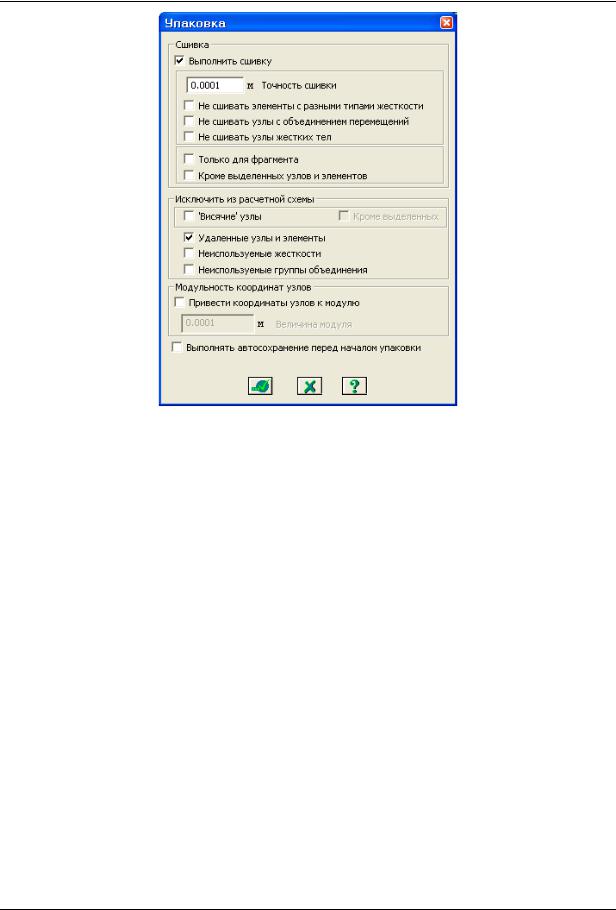
ПК ЛИРА–САПР 2011. Учебное пособие
Рис.18.3 Диалоговое окно Упаковка
Сохранение информации о расчетной схеме
Для сохранения информации о расчетной схеме выполните пункт меню Файл Сохранить
(кнопка  на панели инструментов).
на панели инструментов).
В появившемся диалоговом окне Сохранить как задайте:
имя задачи – Пример18;
папку, в которую будет сохранена эта задача (по умолчанию выбирается папка – LData).
Щелкните по кнопке Сохранить.
Этап 3. Задание жесткостных параметров элементам каркаса
Формирование типов жесткости
С помощью меню Жесткости Жесткости элементов (кнопка  на панели инструментов) вызовите диалоговое окно Жесткости элементов (рис.18.4).
на панели инструментов) вызовите диалоговое окно Жесткости элементов (рис.18.4).
В этом окне щелкните по кнопке Добавить для того, чтобы вывести список стандартных типов сечений.
Выберите двойным щелчком мыши на элементе графического списка тип сечения Брус (на экран выводится диалоговое окно для задания жесткостных характеристик выбранного типа сечения).
358 |
© 2011 ЛИРА САПР 2011 |
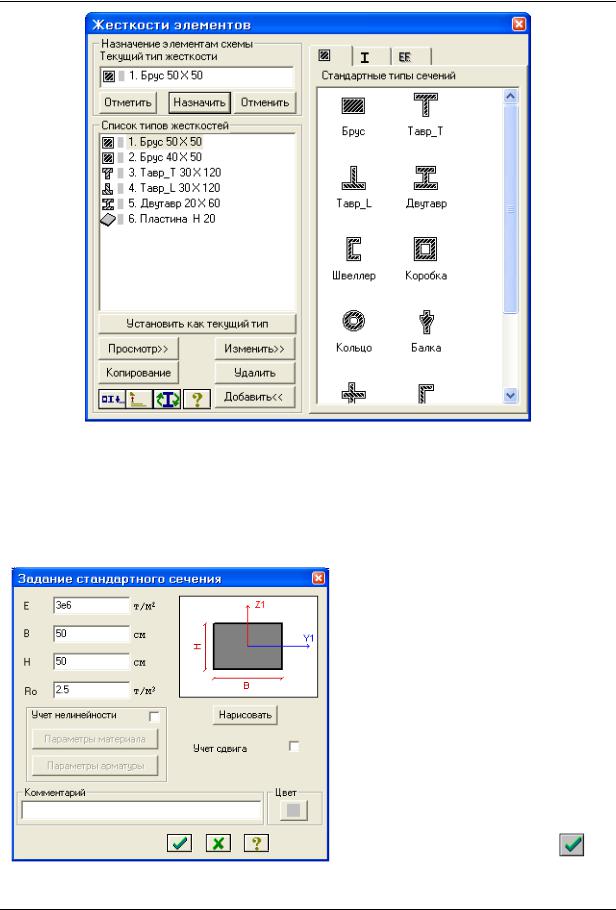
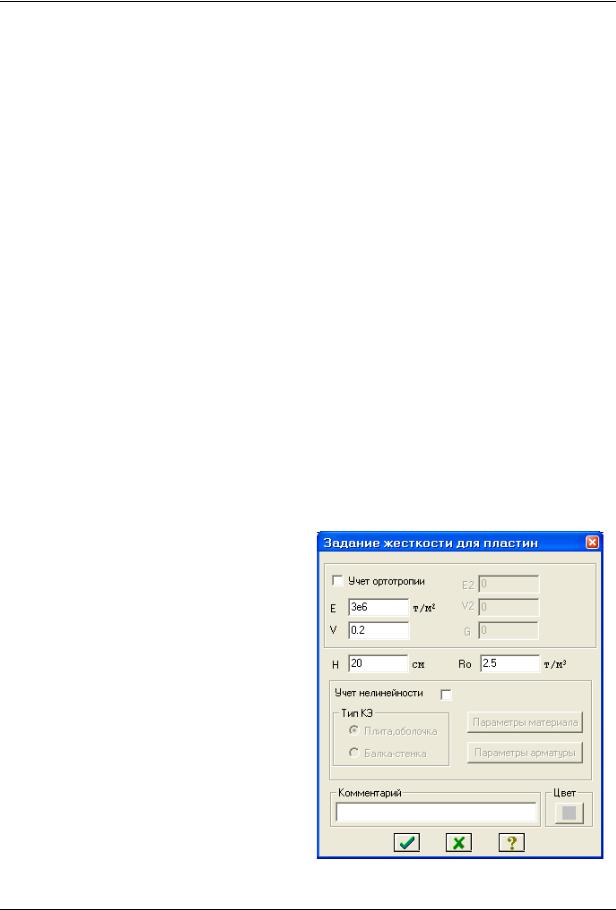
ПК ЛИРА–САПР 2011. Учебное пособие
Далее в диалоговом окне Жесткости элементов двойным щелчком мыши выберите тип сечения Тавр_Т.
В новом окне Задание стандартного сечения задайте параметры сечения Тавр_Т:
модуль упругости – Е = 3е6 т/м2;
геометрические размеры – В = 30 см; Н = 120 см; В1 = 120 см; Н1 = 30 см.
удельный вес материала – Rо = 2.5 т/м3.
Для ввода данных щелкните по кнопке  – Подтвердить.
– Подтвердить.
Затем в диалоговом окне Жесткости элементов двойным щелчком мыши выберите тип сечения Тавр_L.
В новом окне Задание стандартного сечения задайте параметры сечения Тавр_L:
модуль упругости – Е = 3е6 т/м2;
геометрические размеры – В = 30 см; Н = 120 см; В1 = 120 см; Н1 = 30 см.
удельный вес материала – Rо = 2.5 т/м3.
Щелкните по кнопке  – Подтвердить.
– Подтвердить.
Далее в диалоговом окне Жесткости элементов двойным щелчком мыши выберите тип сечения Двутавр.
В новом окне Задание стандартного сечения задайте параметры сечения Двутавр:
модуль упругости – Е = 3е6 т/м2;
геометрические размеры – В = 20 см; Н = 60 см; В1 = 60 см; Н1 = 20 см; В2 = 60 см;
Н2 = 20 см.
удельный вес материала – Rо = 2.5 т/м3.
Щелкните по кнопке  – Подтвердить.
– Подтвердить.
После этого в диалоговом окне Жесткости элементов перейдите на третью закладку
Пластинчатые, объемные, численные.
Двойным щелчком мыши выберите тип сечения Пластины.
В окне Задание жесткости для пластин
(рис.18.6) задайте параметры сечения
Пластины:
модуль упругости – Е = 3е6 т/м2;
коэф. Пуассона – V = 0.2;
толщина– Н = 20 см;
удельный вес материала – Ro = 2.5 т/м3.
Для ввода данных щелкните по кнопке
 – Подтвердить.
– Подтвердить.
Для того чтобы скрыть библиотеку жесткостных характеристик, в диалоговом окне Жесткости элементов щелкните по кнопке Добавить.
Рис.18.6 Диалоговое окно
Задание жесткости для пластин
360 |
© 2011 ЛИРА САПР 2011 |

 на панели инструментов).
на панели инструментов).
 –
– 
 –
–  –
–